
Cómo transferir notas de iPhone a Android [4 métodos]

"¿Cómo puedo copiar mis notas de iPhone a Android ?"
- de Quora
Note es uno de los archivos importantes que te gustaría tener en tu nuevo Android . Sin embargo, transferir notas de iPhone a Android puede parecer desalentador ya que estos sistemas operativos tienen diferentes estructuras de programación. Pero no te preocupes, ya que te mostraremos posibles soluciones sobre cómo transferir notas de iPhone a Android .
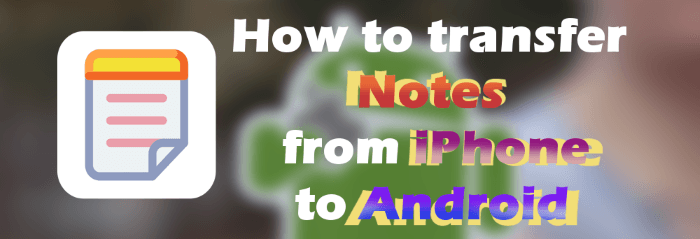
Existen numerosas formas de transferir las notas de tu iPhone a un Android . La forma más sencilla será enviarles un correo electrónico. Sin embargo, Google sólo le permite enviar un máximo de 25 MB a través de Gmail. Otra cosa importante a tener en cuenta es que no importará las notas enviadas por correo electrónico a su aplicación de Notas Android . Sólo puedes verlos en tu Android . Finalmente, ambos dispositivos deben estar conectados a Internet para que la transferencia se realice correctamente. Aquí están los pasos:
Paso 1. Ejecute la aplicación Notas en su iPhone y elija la nota que desea transferir. Después de eso, haga clic en la opción de compartir y elija "Correo".

Paso 2. Ingrese la dirección de correo electrónico para recibir los archivos en la sección de destinatarios y presione "Enviar".

Paso 3. Acceda al correo electrónico al que acaba de enviar los archivos de notas en el dispositivo Android y luego descárguelos en el dispositivo.
¿Quieres transferir datos de iPhone a Android sin esfuerzo? Pruebe estas 10 formas prácticas.
Las 10 formas principales: cómo transferir datos de iPhone a AndroidiCloud es un servicio eficiente de Apple que te permite transferir notas siempre que hayas sincronizado tu cuenta de iCloud. De hecho, es uno de los métodos disponibles más sencillos. A través de este método estarás transfiriendo tus notas y, al mismo tiempo, realizando una copia de seguridad. De esta manera, podrás acceder a ellos fácilmente cuando quieras; cuando se pierden, todavía tienes una copia de seguridad para recuperarte. (¿ La copia de seguridad de iCloud tarda una eternidad ?)
Aquí están los pasos:
Paso 1. En iPhone, haz clic en la aplicación Configuración para abrirla. Haga clic en "[Su nombre]" y vaya a "iCloud". Después de eso, active la opción "Notas".
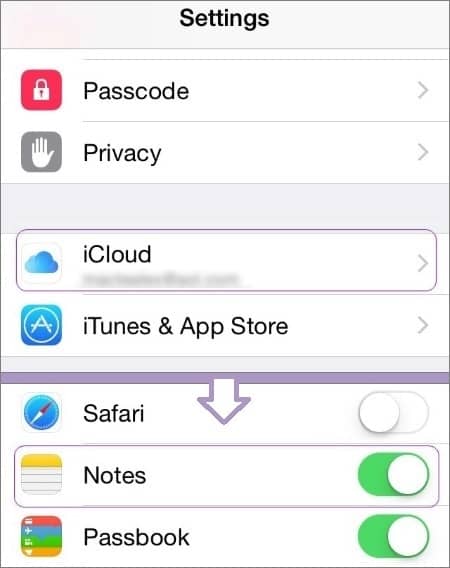
Paso 2. Haga clic en "Copia de seguridad de iCloud" y active la opción "Copia de seguridad de iCloud". Finalmente, presione "Hacer copia de seguridad ahora" y estará todo listo.
Paso 3. Ahora, obtenga esas notas de iCloud en Android : inicie sesión en el sitio web de iCloud en su teléfono Android , busque las notas de las que hizo una copia de seguridad y haga clic en "Descargar" para descargarlas a su teléfono Android .
Ni Google Keep ni Apple Notes ofrecen opciones para exportar o importar escritos existentes. Afortunadamente, existe una manera de mover las notas de tu iPhone a un dispositivo Android en unos pasos más simples:
Sincronice las notas del iPhone con Google primero:
Paso 1. Descargue la aplicación Google Keep en iPhone desde App Store. Ahora, abre la aplicación y conecta tu cuenta de Google para sincronizar las notas.
Paso 2. Toma tu dispositivo iPhone y abre la aplicación Notas. Elija las notas que desee compartir y elija el ícono "Compartir", un símbolo menor que con círculos en los tres puntos.
Es posible que Google Keep no aparezca como una opción de inmediato, por lo que debe elegir "Otro" y activarlo para compartirlo fácilmente. Luego confirme presionando "Aceptar".
Paso 3. A continuación, haga clic en la aplicación Google Keep, asegúrese de elegir Google Sync y haga clic en "Publicar".
![]()
Ahora accede a las notas en Android :
Paso 1. Después de asegurarte de que las notas del iPhone se hayan sincronizado con tu cuenta de Google, ahora deberías acceder a ellas en tu Android . Descarga la aplicación Google Keep en Android .
Paso 2. Ábrelo y asegúrate de haber iniciado sesión en la misma cuenta de Google para sincronizar las notas del iPhone. Puedes ver los archivos de notas que tenías desde tu iPhone.
Nota: Google no proporciona una forma de importar los archivos de notas existentes en su aplicación, por lo que debes ingresarlos manualmente, uno a la vez. Tienes que repetir el proceso tantas veces como sea posible para tener todas las notas de iPhone que transferirás a un Android .
Smart Switch es una aplicación eficaz y gratuita que sólo funciona para teléfonos Samsung Galaxy. La aplicación permite una transferencia rápida y sin esfuerzo de tus notas desde iPhone a Samsung Galaxy. Con esta aplicación, puedes migrar los datos de tu iPhone con iCloud o conectando un adaptador USB directamente a tu dispositivo. ( ¿Smart Switch necesita Wi-Fi para enviar datos ?)
Estos son los pasos para migrar notas de iPhone a un Android usando Smart Switch:
Paso 1. Comience sincronizando archivos de notas del iPhone con la nube. Dirígete a la página de configuración del iPhone y haz clic en la opción "tu nombre" y "iCloud".
Paso 2. Habilite la opción "Notas" en iCloud activando el control deslizante.
Paso 3. Ahora, importa las notas que sincronizaste en tu iPhone. Comience descargando la aplicación Smart Switch desde Play Store en su Samsung Galaxy.
Paso 4. Ábrelo y elige la opción "Recibir". Presiona " iOS " y elige "Obtener archivos de iCloud".
Paso 5. Ahora debes iniciar sesión en la cuenta de iCloud que usaste en tu iPhone ingresando las credenciales correctas (ID de Apple y contraseña).
Paso 6. Desde allí, ingrese el código de verificación proporcionado y presione "Aceptar". Elija las notas para transferir y presione "Importar".
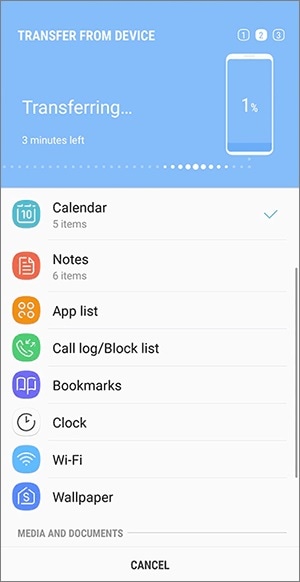
Si no desea utilizar iCloud, aún tiene la opción de un adaptador USB para transferir las notas del iPhone a Android con solo unos pocos toques en sus dispositivos. A continuación se explica cómo compartir notas de Apple con Android mediante Smart Switch mediante un adaptador USB:
Paso 1. Conecta ambos dispositivos con un cable Lightning. Luego abre la aplicación Smart Switch en tu nuevo teléfono Galaxy y toca "Recibir".
Paso 2. Si recibe un mensaje en su iPhone, haga clic en "Permitir" para permitir el acceso Android y luego escanee las notas disponibles en el iPhone.
Paso 3. Una vez que hayas terminado de escanear, elige "Notas" y cualquier otro dato que desees transferir. Después de eso, presione la pestaña "Transferir" para transferir sus notas de un iPhone a un Android inmediatamente.
Paso 4. Desconecte los dispositivos después de transferir sus archivos.
Nota: Es posible que encuentre problemas de compatibilidad al transferir archivos entre iPhone y dispositivos Galaxy con la aplicación Smart Switch. Entonces, verifique si los dispositivos son compatibles con la aplicación.
Después de cambiar a un dispositivo Android , hay muchos archivos que querrás mover a tu nuevo dispositivo, como fotos, contactos, videos, etc. ¿Pero conoces la parte más difícil? Encontrar una aplicación que pueda transferir todos estos archivos desde su antiguo iPhone a Android sin sobrescribir los archivos ni interferir con la calidad. Bueno, es casi imposible encontrar una aplicación que pueda hacer un buen trabajo e impresionarte. Pero una aplicación de excepción que maneja el proceso de transferencia de datos sin problemas es Coolmuster Mobile Transfer .
Esta brillante herramienta puede transferir tus datos sin esfuerzo entre dispositivos iOS y Android . ¿Y la mejor parte? Es compatible con una amplia gama de teléfonos, desde iPhones y iPads hasta Samsung, LG, HTC, Sony, Huawei, Motorola, ZTE y muchos más.
Con Coolmuster Mobile Transfer , puede estar seguro de que todos sus datos importantes se transferirán sanos y salvos a su nuevo dispositivo Android con solo unos pocos clics.
Vea las características destacadas de Coolmuster Mobile Transfer :
A continuación se explica cómo transferir datos de iPhone a Android :
01 Comience instalando el programa en la computadora y ejecútelo. Verás su interfaz principal en la pantalla. Tome cables USB y conecte dispositivos iPhone y Android a la PC.

02 Espere a que el programa reconozca los dispositivos y los muestre en la pantalla. Aparecerán uno al lado del otro, así que tómate un tiempo para confirmar que estén en la posición correcta. De lo contrario, intercambie haciendo clic en el botón "Voltear".

03 Elija los archivos que desea transferir. Por ejemplo, si desea copiar contactos a su Android , marque la casilla junto a "Contactos" y presione "Iniciar copia" para mover los contactos de iPhone a Android .

Ahora tienes las mejores formas de compartir notas de iPhone con Android . El servicio iCloud es la forma más cómoda de sincronizar ambos dispositivos, una opción ideal si tienes muchas notas. También puedes enviar las notas por correo electrónico directamente a tu Android si solo hay unas pocas de tamaño pequeño. Smart Switch proporciona un enfoque sencillo si posee un teléfono Samsung, mientras que Coolmuster Mobile Transfer hace que todo el proceso de transferencia de datos sea una tarea antigua. Utilice este sólido software para todas sus necesidades de transferencia de archivos entre iOS y Android .
Artículos relacionados:
¿Cómo transferir notas de Android a iPhone? [Debe leer]
¿Cómo transferir notas desde el iPhone a la computadora fácilmente? (Las 4 mejores formas)
Cómo transferir notas de iPhone a iPhone [5 formas sencillas]





